Registrazione di una casella fax, Registrazione di una casella fax -18 – Kyocera FAX System 12 Manuale d'uso
Pagina 107
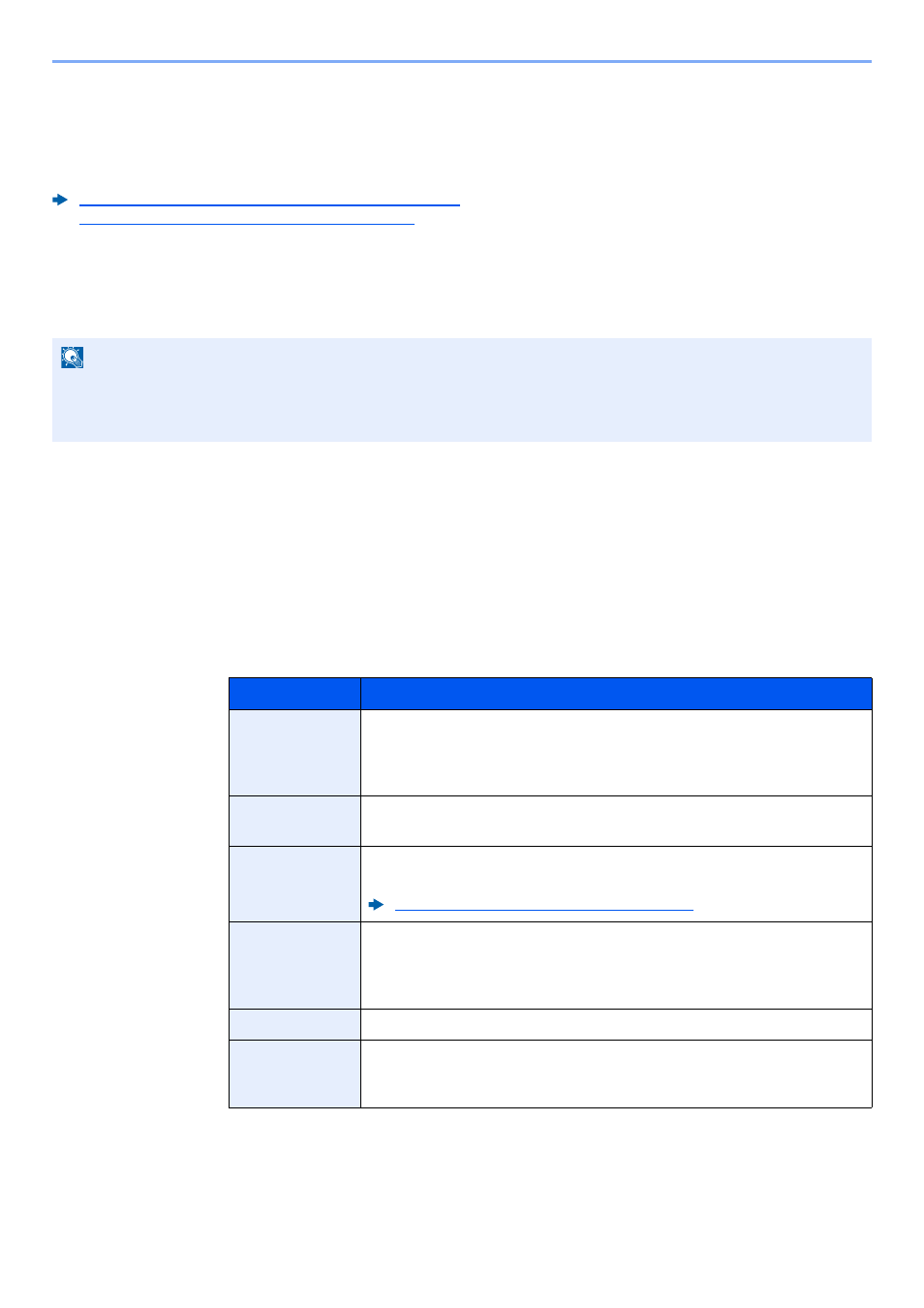
5-18
Utilizzo delle pratiche funzionalità fax > Funzione Casella FAX
Password indirizzo secondario
Utilizzare numeri compresi tra 0 e 9, ‘(spazio)’ e i caratteri ‘#’ e ‘*’ per specificare una password di indirizzo secondario di
massimo 20 caratteri. La password indirizzo secondario non viene utilizzata dal sistema per la ricezione dei fax.
Per la procedura di impostazione di un indirizzo secondario, vedere:
Trasmissione tramite indirizzo secondario (pagina 5-24)
Ricezione con indirizzo secondario (pagina 5-25)
Registrazione di una casella FAX
È possibile configurare fino a 100 caselle fax.
1
Visualizzare la schermata.
[Casella FAX] sulla schermata Home > [Aggiungi/Modifica Casel.]
2
Configurare la funzione.
1
Selezionare [Aggiungi].
2
Immettere le informazioni e premere [OK].
La tabella elenca le voci da impostare.
3
Controllare i dettagli immessi, quindi premere [Salva].
La casella viene creata.
NOTA
Se è abilitata la gestione dell'accesso utente, è possibile modificare le destinazioni nella Rubrica soltanto effettuando
il login con privilegi di amministratore.
Le caselle FAX si possono anche registrare nel Menu Sistema.
Voce
Descrizione
N. casella
Specificare il numero di casella premendo [+], [-] oppure i tasti numerici.
Per la casella si può specificare un numero compreso tra 0001 e 1000.
Alla Casella personalizzata occorre assegnare un numero univoco. Se si
immette 0000, verrà assegnato automaticamente il numero più basso.
Proprietario
*1
*1 Voce visualizzata quando è abilitata la gestione dell'accesso utenti.
Impostare il proprietario della casella. Selezionare il proprietario
nell'elenco degli utenti.
Nome
Il nome casella può essere composto da massimo 32 caratteri. Per i
dettagli sull'immissione dei caratteri, vedere la sezione seguente.
Metodo di immissione dei caratteri (pagina 12-2)
Password
casella
È possibile limitare l'accesso alla casella specificando una password di
sicurezza. L'impostazione di una password non è obbligatoria. Digitare
la stessa password di massimo 16 caratteri nei campi [Password] e
[Conferma Password].
Autorizzazione
Attivare o disattivare la condivisione della casella.
Elimina dopo la
stampa
Il documento viene automaticamente eliminato dalla casella al termine
della stampa. Per eliminare il documento, premere [On]. Per conservare
il documento, premere [Off].